Esercitazione: Creare un servizio di bilanciamento del carico del gateway con il portale di Azure
Azure Load Balancer è costituito dagli SKU Standard, Basic e Gateway. Bilanciamento del carico del gateway viene usato per l'inserimento trasparente di appliance virtuali di rete (NVA). Usare Bilanciamento del carico del gateway per scenari che richiedono prestazioni e scalabilità elevate delle appliance virtuali di rete.
In questa esercitazione apprenderai a:
- Creare una rete virtuale.
- Creare un gruppo di sicurezza di rete.
- Creare un servizio di bilanciamento del carico del gateway.
- Concatenare un front-end del servizio di bilanciamento del carico al servizio di bilanciamento del carico del gateway.
Prerequisiti
- Un account Azure con una sottoscrizione attiva. Creare un account gratuitamente.
- Azure Load Balancer con uno SKU standard pubblico esistente. Per altre informazioni sulla creazione di un bilanciamento del carico, vedere Creare un servizio di bilanciamento del carico pubblico usando il portale di Azure.
- Ai fini di questa esercitazione, il servizio di bilanciamento negli esempi è denominato load-balancer.
- Una macchina virtuale o un'appliance virtuale di rete per i test.
Accedere ad Azure
Accedere al portale di Azure.
Creare una rete virtuale e un host bastion
La procedura seguente crea una rete virtuale con una subnet di risorse, una subnet di Azure Bastion e un host Azure Bastion.
Importante
La tariffa oraria inizia dal momento in cui viene distribuito Bastion, a prescindere dall'utilizzo dei dati in uscita. Per altre informazioni, vedere Prezzi e SKU. Se si distribuisce Bastion nel corso di un'esercitazione o di un test, è consigliabile eliminare questa risorsa dopo averla usata.
Nel portale cercare e selezionare Reti virtuali.
Nella pagina Reti virtuali selezionare + Crea.
Nella scheda Informazioni di base di Crea rete virtuale immettere o selezionare le informazioni seguenti:
Impostazione Valore Dettagli di progetto Subscription Selezionare la propria sottoscrizione. Gruppo di risorse Selezionare Crea nuovo.
Immettere load-balancer-rg nel campo Nome.
Selezionare OK.Dettagli istanza Nome Immettere lb-vnet. Area Selezionare Stati Uniti orientali. 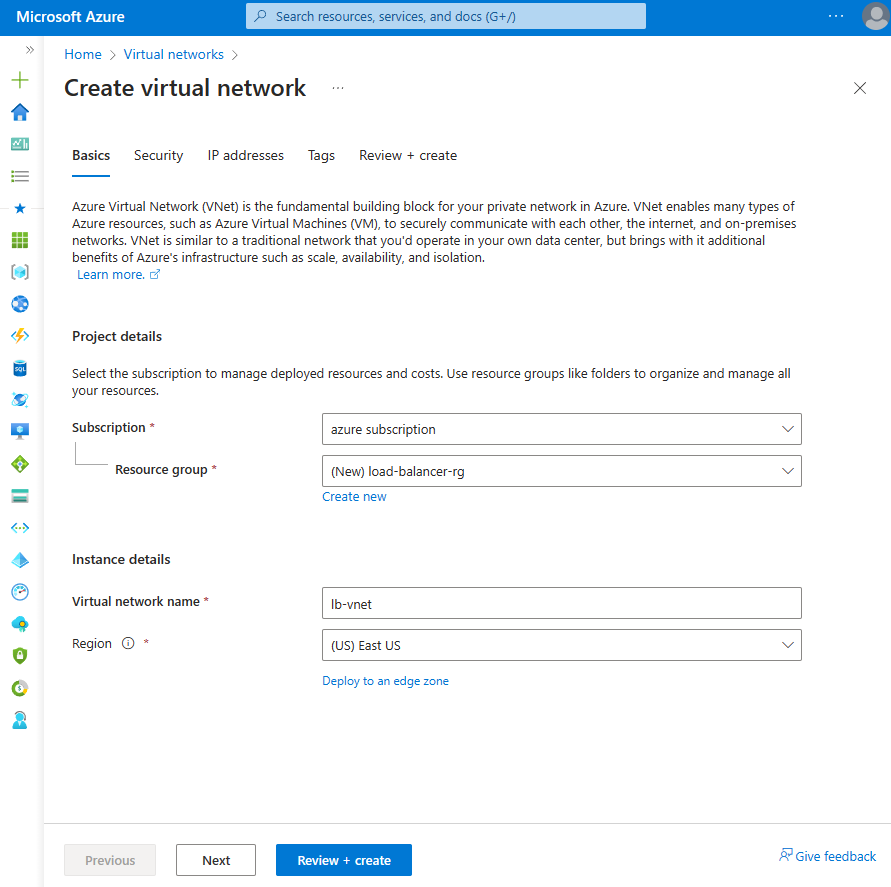
Selezionare la scheda Sicurezza o il pulsante Avanti nella parte inferiore della pagina.
In Azure Bastion immettere o selezionare le informazioni seguenti:
Impostazione Valore Azure Bastion Abilitare Azure Bastion Selezionare la casella di controllo. Nome host Azure Bastion Immettere lb-bastion. Indirizzo IP pubblico di Azure Bastion Selezionare Crea nuovo.
Immettere lb-bastion-ip nel campo Nome.
Selezionare OK.Selezionare la scheda Indirizzi IP o Avanti nella parte inferiore della pagina.
Nella pagina Crea rete virtuale immettere o selezionare le informazioni seguenti:
Impostazione Valore Aggiungi spazio indirizzi IPv4 Spazio indirizzi IPv4 Immettere 10.0.0.0/16 (65.356 indirizzi). Subnet Selezionare il collegamento subnet predefinito da modificare. Modello di subnet Lasciare l'impostazione predefinita Predefinito. Nome Immettere backend-subnet. Indirizzo iniziale Immettere 10.0.0.0. Dimensioni della subnet Immettere /24(256 indirizzi). Sicurezza Gateway NAT Selezionare lb-nat-gateway. 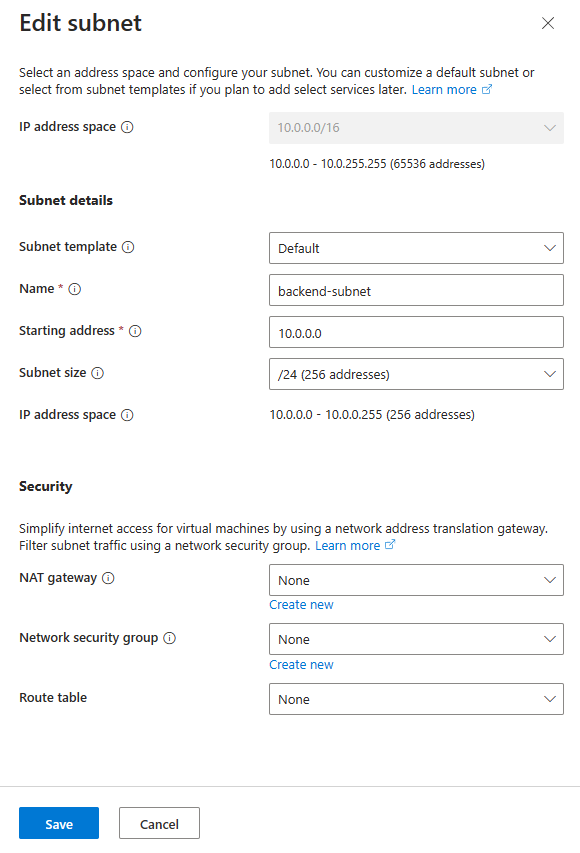
Seleziona Salva.
Selezionare Rivedi e crea in fondo allo schermo e, quando la convalida ha esito positivo, selezionare Crea.
Creare un gruppo di sicurezza di rete
Usare l'esempio seguente per creare un gruppo di sicurezza di rete. Vengono configurate le regole del gruppo di sicurezza di rete necessarie per il traffico di rete nella rete virtuale creata in precedenza.
Nella casella di ricerca nella parte superiore del portale immettere Sicurezza di rete. Selezionare Gruppi di sicurezza di rete nei risultati della ricerca.
Seleziona + Crea.
Nella scheda Informazioni di base della pagina Crea gruppo di sicurezza di rete immettere o selezionare le informazioni seguenti:
Impostazione Valore Dettagli di progetto Subscription Selezionare la propria sottoscrizione. Gruppo di risorse Selezionare load-balancer-rg Dettagli istanza Nome Immettere *lb-nsg-R. Area Selezionare Stati Uniti orientali. Selezionare la scheda Rivedi e crea oppure il pulsante Rivedi e crea.
Seleziona Crea.
Nella casella di ricerca nella parte superiore del portale immettere Sicurezza di rete. Selezionare Gruppi di sicurezza di rete nei risultati della ricerca.
Selezionare *lb-nsg-R.
Selezionare Regola di sicurezza in ingresso in Impostazioni in *lb-nsg-R.
Seleziona + Aggiungi.
In Aggiungi regola di sicurezza in ingresso immettere o selezionare le informazioni seguenti.
Impostazione Valore Origine Lasciare l'impostazione predefinita Qualsiasi. Intervalli porte di origine Lasciare l'impostazione predefinita '*'. Destinazione Lasciare l'impostazione predefinita Qualsiasi. Servizio Lasciare l'impostazione predefinita Personalizzato. Intervalli porte di destinazione Immettere '*'. Protocollo selezionare Tutti. Azione Lasciare l'impostazione predefinita Consenti. Priorità Immettere 100. Nome Immettere lb-nsg-Rule-AllowAll-All Selezionare Aggiungi.
Selezionare Regole di sicurezza in uscita in Impostazioni.
Seleziona + Aggiungi.
In Aggiungi regola di sicurezza in uscita immettere o selezionare le informazioni seguenti.
Impostazione Valore Origine Lasciare l'impostazione predefinita Qualsiasi. Intervalli porte di origine Lasciare l'impostazione predefinita '*'. Destinazione Lasciare l'impostazione predefinita Qualsiasi. Servizio Lasciare l'impostazione predefinita Personalizzato. Intervalli porte di destinazione Immettere '*'. Protocollo Selezionare TCP. Azione Lasciare l'impostazione predefinita Consenti. Priorità Immettere 100. Nome Immettere lb-nsg-Rule-AllowAll-TCP-Out Selezionare Aggiungi.
Selezionare questo gruppo di sicurezza di rete durante la creazione delle appliance virtuali di rete per la distribuzione.
Creare il servizio di bilanciamento del carico del gateway
In questa sezione si creerà la configurazione e si distribuirà il servizio di bilanciamento del carico del gateway.
Nella casella di ricerca nella parte superiore del portale immettere Bilanciamento del carico. Selezionare Load Balancer nei risultati della ricerca.
Nella pagina Bilanciamento del carico selezionare Crea.
Nella scheda Informazioni di base della pagina Crea servizio di bilanciamento del carico immettere o selezionare le informazioni seguenti:
Impostazione Valore Dettagli di progetto Subscription Selezionare la propria sottoscrizione. Gruppo di risorse Selezionare load-balancer-rg. Dettagli istanza Nome Immettere gateway-load-balancer Area Selezionare (Stati Uniti) Stati Uniti orientali. Type Selezionare Interno. SKU Selezionare Gateway. 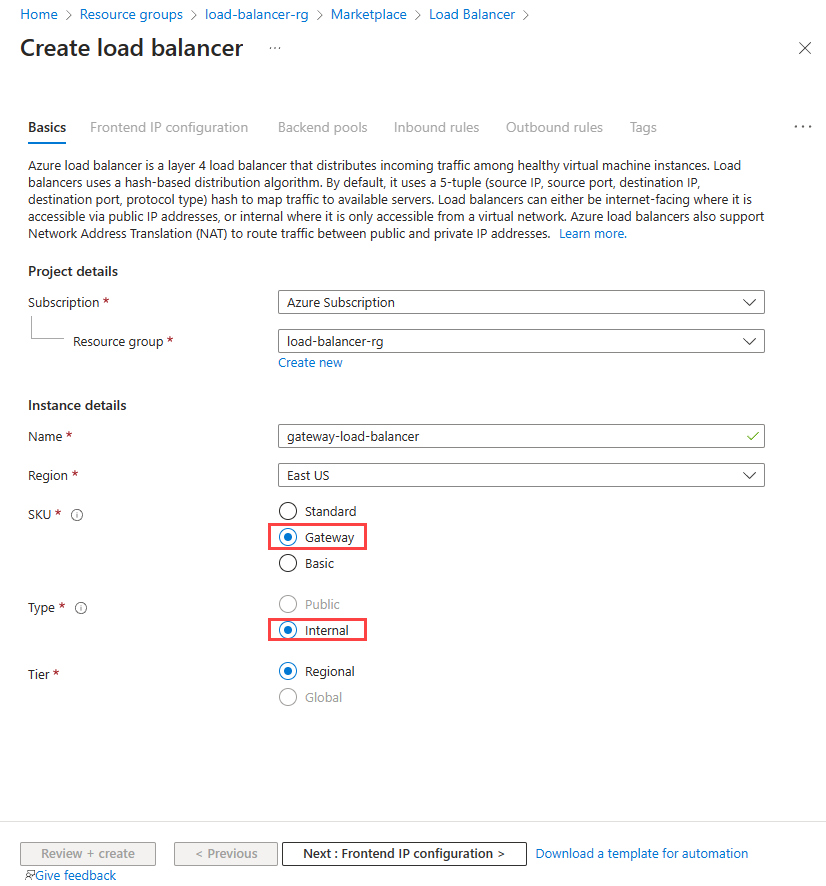
Selezionare Avanti: Configurazione IP front-end nella parte inferiore della pagina.
In Configurazione IP front-end selezionare + Aggiungi un IP front-end.
In Aggiungere configurazione IP front-end immettere o selezionare le informazioni seguenti:
Impostazione valore Nome Immettere lb-frontend-IP. Rete virtuale Selezionare lb-vnet. Subnet Selezionare backend-subnet. Assegnazione Selezionare Dinamica Selezionare Aggiungi.
Selezionare Avanti: Pool back-end nella parte inferiore della pagina.
Nella scheda Pool back-end selezionare + Aggiungi un pool back-end.
In Aggiungi pool back-end immettere o selezionare le informazioni seguenti.
Impostazione valore Nome Immettere lb-backend-pool. Configurazione pool back-end Selezionare NIC. Versione IP Selezionare IPv4. Configurazione del bilanciamento del carico Gateway Type Selezionare Interna ed esterna. Porta interna Lasciare l'impostazione predefinita 10800. Identificatore interno Lasciare l'impostazione predefinita 800. Porta esterna Lasciare l'impostazione predefinita 10801. Identificatore esterno Lasciare l'impostazione predefinita 801. Selezionare Aggiungi.
Selezionare il pulsante Avanti: Regole in ingresso nella parte inferiore della pagina.
In Regola di bilanciamento del carico nella scheda Regole in ingresso, selezionare + Aggiungi una regola di bilanciamento del carico.
In Aggiungi regola di bilanciamento del carico, immettere o selezionare le informazioni seguenti:
Impostazione valore Nome Immettere lb-rule Versione IP Selezionare IPv4 o IPv6, a seconda dei requisiti. Indirizzo IP front-end IP Selezionare lb-frontend-IP. Pool back-end Selezionare lb-backend-pool. Probe di integrità Selezionare Crea nuovo.
In Nome, immettere lb-health-probe.
Selezionare TCP in Protocollo.
Lasciare le altre impostazioni predefinite e selezionare Salva.Persistenza della sessione Selezionare Nessuno. Abilitare la reimpostazione TCP Lascia deselezionata l'impostazione predefinita. Abilitare IP mobile Lasciare l'impostazione predefinita, ovvero non selezionata. 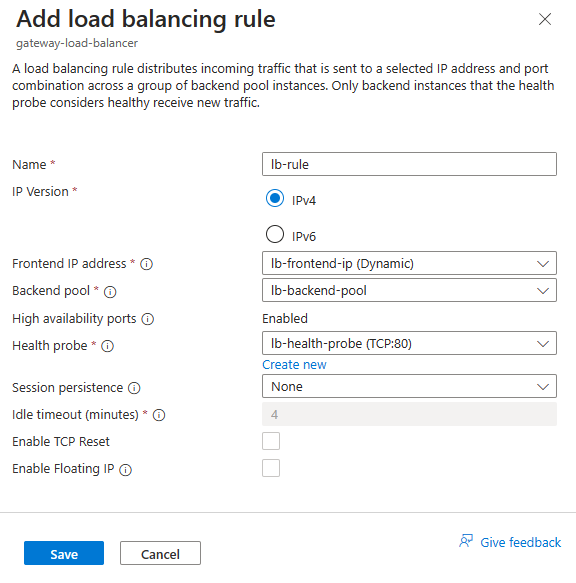
Seleziona Salva.
Selezionare il pulsante blu Rivedi e crea nella parte inferiore della pagina.
Seleziona Crea.
Aggiungere appliance virtuali di rete al pool back-end del servizio di bilanciamento del carico del gateway
Distribuire appliance virtuali di rete tramite Azure Marketplace. Dopo la distribuzione, aggiungere le macchine virtuali delle appliance virtuali di rete al pool back-end del servizio di bilanciamento del carico del gateway. Per aggiungere le macchine virtuali, passare alla scheda Pool back-end del servizio di bilanciamento del carico del gateway.
Concatenare il servizio front-end di bilanciamento del carico al servizio di bilanciamento del carico del gateway
In questo esempio si concatenerà il front-end di un servizio di bilanciamento del carico standard al servizio di bilanciamento del carico del gateway.
Il front-end viene aggiunto all'indirizzo IP front-end di un servizio di bilanciamento del carico esistente nella sottoscrizione.
Nella casella di ricerca nel portale di Azure immettere Bilanciamento del carico. Nei risultati della ricerca selezionare Servizi di bilanciamento del carico.
In Servizi di bilanciamento del caricoselezionare load-balancer o il nome del servizio di bilanciamento del carico esistente.
Nella pagina del servizio di bilanciamento del carico selezionare Configurazione IP front-end in Impostazioni.
Selezionare l'indirizzo IP del front-end del bilanciamento del carico. In questo esempio il nome del front-end è lb-frontend-IP.
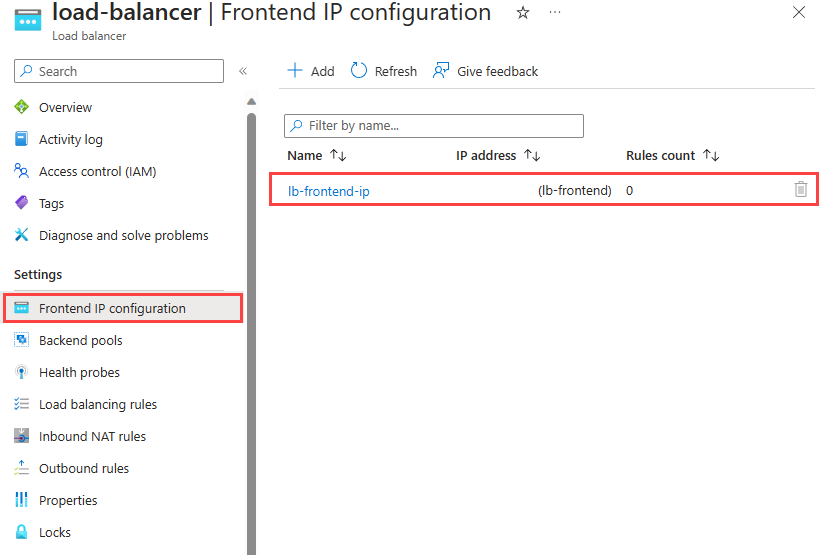
Selezionare lb-frontend-IP (10.1.0.4) nella casella di riepilogo a discesa accanto a Bilanciamento del carico Gateway.
Seleziona Salva.
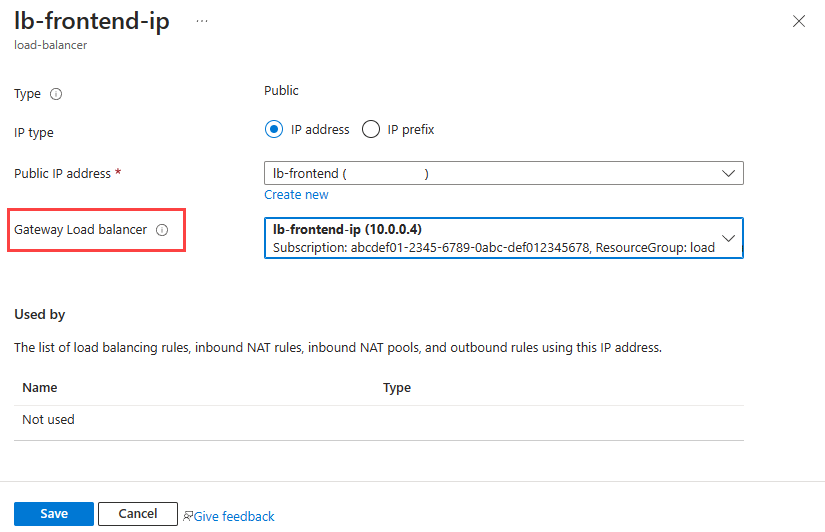
Concatenare la macchina virtuale al servizio di bilanciamento del carico del gateway
In alternativa, è possibile concatenare al servizio di bilanciamento del carico del gateway la configurazione IP della scheda di interfaccia di rete di una macchina virtuale.
Il front-end del servizio di bilanciamento del carico del gateway viene aggiunto alla configurazione IP della scheda di interfaccia di rete di una macchina virtuale esistente.
Importante
Una macchina virtuale deve avere un indirizzo IP pubblico assegnato prima di tentare di concatenare la configurazione della scheda di interfaccia di rete al front-end del servizio di bilanciamento del carico del gateway.
Nella casella di ricerca nel portale di Azure immettere Macchina virtuale. Nei risultati della ricerca selezionare Macchine virtuali.
In Macchine virtuali selezionare la macchina virtuale da aggiungere al servizio di bilanciamento del carico del gateway. In questo esempio la macchina virtuale è denominata myVM1.
Nella panoramica della macchina virtuale selezionare Rete in Impostazioni.
In Reteselezionare il nome dell'interfaccia di rete collegata alla macchina virtuale. In questo esempio è myvm1229.
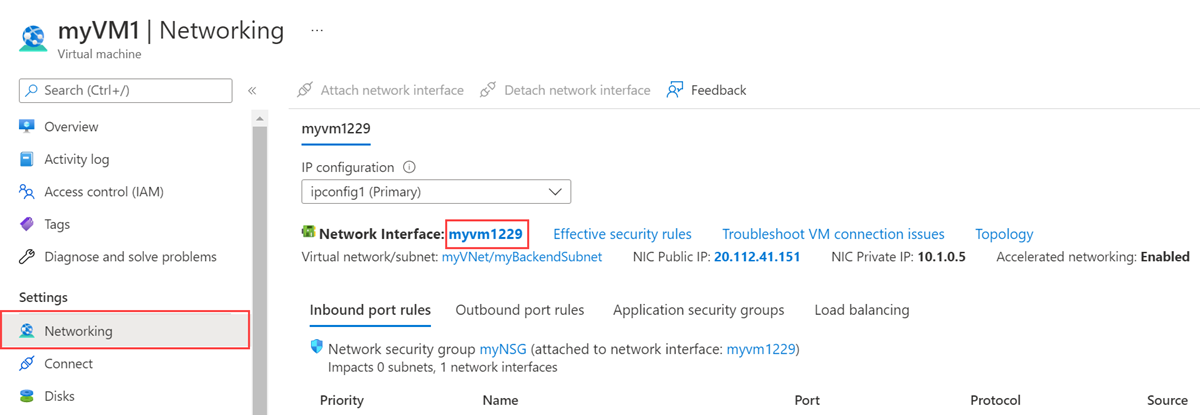
Nella pagina dell'interfaccia di rete selezionare Configurazione IP in Impostazioni.
Selezionare lb-frontend-IP in Bilanciamento del carico Gateway.
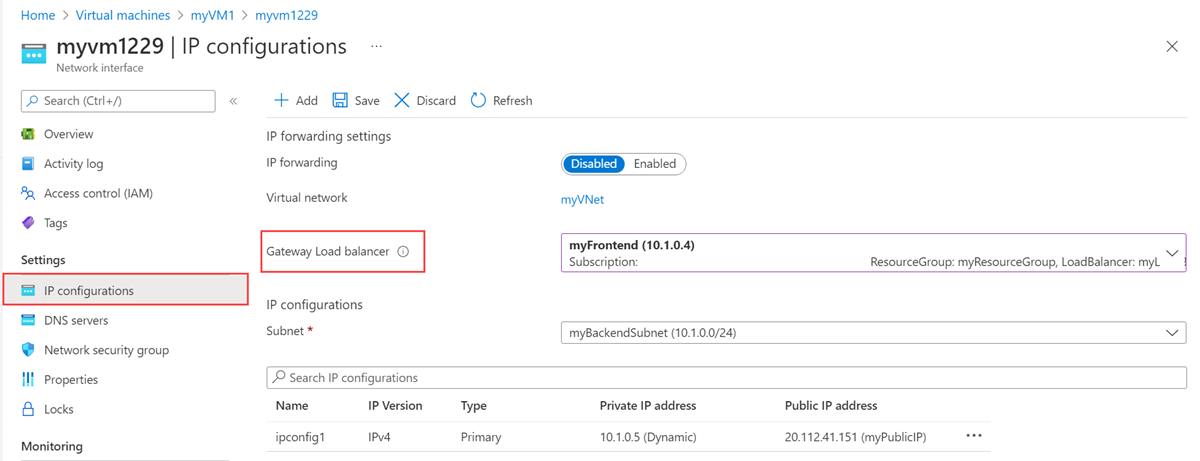
Seleziona Salva.
Pulire le risorse
Quando non sono più necessari, eliminare il gruppo di risorse, il servizio di bilanciamento del carico e tutte le risorse correlate. A tale scopo, selezionare il gruppo di risorse load-balancer-rg che contiene le risorse e quindi selezionare Elimina.
Passaggi successivi
Creare appliance virtuali di rete in Azure.
Al momento della creazione delle appliance virtuali di rete, scegliere le risorse create in questa esercitazione:
Rete virtuale
Subnet
Gruppo di sicurezza di rete
Bilanciamento del carico Gateway
Passare all'articolo successivo per informazioni su come creare un servizio di bilanciamento del carico tra aree.
Commenti e suggerimenti
Presto disponibile: Nel corso del 2024 verranno gradualmente disattivati i problemi di GitHub come meccanismo di feedback per il contenuto e ciò verrà sostituito con un nuovo sistema di feedback. Per altre informazioni, vedere https://aka.ms/ContentUserFeedback.
Invia e visualizza il feedback per